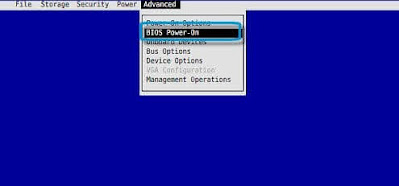Tutorial sebelumnya adalah cara membuat jadwal otomatis shutdown pada komputer Windows tanpa aplikasi tambahan. Dimana setelah komputer tersebut mati di jam 18:00, lalu bagaimana caranya menyalakan komputernya dengan kondisi pengguna bekerja di rumah (WFH), sementara tidak ada orang yang ke kantor. Dan muncul lah sebuah ide untuk membuat jadwal otomatis power-on pada hari dan jam tertentu. Biasanya untuk mengatur power-on ada di pengaturan BIOS komputer desktop tanpa ada aplikasi tambahan, Oke lah kalau begitu, tanpa basa-basi lagi, langsung saja mari kita mulai...
Cara Membuat & Mengatur Jadwal Otomatis Power-On Pada Komputer Desktop
Pastikan pengaturan zona waktu dan jam di komputer desktop sudah akurat dan sesuai !!!
- Matikan komputer desktop dan nyalakan kembali, dalam kondisi booting awal segera masuk pengaturan BIOS dengan menekan tombol F10 atau F1 atau DEL. Setiap brand biasanya berbeda untuk masuk ke pengaturan BIOS.
- HP Desktop: F10
- Lenovo Desktop: F1
- Disini saya menggunakan komputer desktop HP 280 dan Lenovo ThinkCentre Edge72
2.1. HP 280 Desktop - Setelah masuk ke Dashboard BIOS ⇒ Advanced ⇒ BIOS Power-On
- Lalu pilih hari dan jam, untuk menyalakan komputer desktop secara otomatis (sesuaikan dengan jam kantor atau keinginan kalian).
- Sunday: Disable
- Monday: Enable
- Tuesday: Enable
- Wednesday: Enable
- Thursday: Enable
- Friday: Enable
- Saturday: Disable
- Time (hh:mm): 08:00
*Gunakan tombol panah ↑ dan ↓ untuk mengatur jamnya
Jam hanya dapat diatur satu waktu saja dan berlaku untuk semua hari
- Jika sudah ⇒ lalu tekan F10 untuk menyimpan pengaturan
- Selanjutnya adalah menyalakan komputer desktop ketika listrik mati, ini sangat berguna sekali ketika listrik dikantor kalian sering mati tiba-tiba. Masih di dashboard BIOS, cari pengaturan dibawah ini di menu Power atau Advanced.
- Setelah semua selesai, masuk ke menu File ⇒ Save Changes and Exit ⇒ Yes untuk menyimpan dan keluar.
- Masuk ke Dashboard BIOS ⇒ menu Power ⇒ Automatic Power-On ⇒ User Defined Alarm (sesuaikan dengan jam kantor atau keinginan kalian)
- Sunday: Disable
- Monday: Enable
- Tuesday: Enable
- Wednesday: Enable
- Thursday: Enable
- Friday: Enable
- Saturday: Disable
- Alarm Time (HH:MM:SS): 08:00:00
*Gunakan tombol + dan - untuk mengatur jamnya
'Automatically Power-On when AC power is restored ⇒ pilih Enable' atau
'After Power Loss ⇒ pilih Last State' atau
'Restore on AC/Power Loss ⇒ pilih Power-On/Last State'
2.2. Lenovo ThinkCentre Edge72 Desktop
Jam hanya dapat diatur satu waktu saja dan berlaku untuk semua hari
- Selanjutnya adalah menyalakan komputer desktop ketika listrik mati, ini sangat berguna sekali ketika listrik dikantor kalian sering mati tiba-tiba. Masih di Dashboard BIOS ⇒ menu Power ⇒ ubah After Power Loss menjadi Last State
- Setelah semua selesai, masuk ke menu Exit ⇒ Save Changes and Exit ⇒ Yes untuk menyimpan dan keluar.
Itu saja yang saya lakukan dalam membuat dan mengatur otomatis nyala (power-on) pada komputer desktop HP 280 dan Lenovo ThinkCentre Edge72, jadi kalian tidak perlu cemas lagi ketika butuh menyalakan komputer secara otomatis. Cara diatas bisa juga diterapkan pada komputer desktop brand lain atau komputer rakitan. Semoga tulisan ini bisa membantu kalian dan pengingat buat saya sendiri tentunya.
Gunakan UPS (Uninterruptible Power Supply) untuk melidungi komputer dekstop kalian dari pemadaman listrik yang secara tiba-tiba atau listrik tidak stabil. Pemadaman listrik secara tiba-tiba atau listrik tidak stabil, bisa menyebabkan masalah serius pada hardware kalian, seperti kerusakan pada PSU (Power Supply Unit) atau kerusakan pada hardisk (kehilangan data).